电脑更新中途如何取消更新 win11更新失败后如何取消更新
更新时间:2023-04-28 13:25:12作者:jiang
电脑更新中途如何取消更新,电脑更新是日常使用电脑时必不可少的一部分,但有时更新可能会出现问题。比如在更新Win11时,中途可能会遇到某些难以解决的错误。当发现更新失败后,如何取消更新是一个重要的问题。本文将介绍如何在更新过程中取消更新,以及如何在Win11更新失败后取消更新。
win11更新失败后如何取消更新
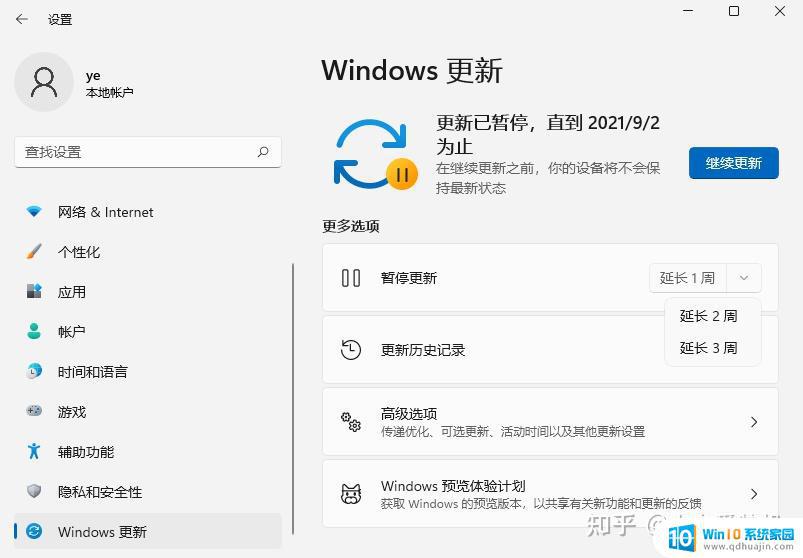
我们在更新win11的时候,有时候会发现这个更新并不是我们想要的。那么win11更新中途怎么取消退出呢,其实只要在更新时关闭更新服务就可以了。
1、可以看到,此时我们已经开始了更新。
2、这时候,我们右键开始菜单。打开“ 运行 ”
3、在其中输入“ services.msc ”回车打开服务。
4、然后双击打开“ windows update ”服务。
5、随后将启动类型改为“ 禁用 ”并点击“ 停止 ”再确定保存即可取消更新。
6、如果还是不行,可以直接重启电脑或关机就可以取消更新了。
取消更新的方法有很多种,根据实际情况选择适合自己的方式进行操作即可。但是建议在更新前备份重要数据,以免出现数据丢失等问题。同时,对于更新失败的情况,也不要过于担心,可以尝试重新安装或者寻求正式渠道的帮助解决问题。
电脑更新中途如何取消更新 win11更新失败后如何取消更新相关教程
热门推荐
win11系统教程推荐
- 1 win11清理标记删除文件 笔记本如何彻底删除文件
- 2 win11关机更新卡住 windows11更新卡住怎么办
- 3 win11系统计算机图标不见了 win11桌面图标不见了找回方法
- 4 win11联想笔记本关闭杀毒软件 win11杀毒软件如何关闭
- 5 win1123h2开机速度慢 Windows10开机慢解决方法
- 6 win11外接键盘后如何禁止原键盘 外接键盘后如何停用笔记本键盘
- 7 win11如何调整桌面文件能随意拖动 电脑桌面图标拖动功能
- 8 更新到win11怎么没声音 Win11更新后没有声音的解决方案
- 9 win11不能拖文件到地址栏 Win11 23H2拖拽文件到地址栏无效解决方法
- 10 win11游戏中输入法 win11玩游戏关闭输入法教程
win11系统推荐
- 1 雨林木风ghost win11 64位专业破解版v2023.04
- 2 番茄花园ghost win11 64位官方纯净版v2023.04
- 3 技术员联盟windows11 64位旗舰免费版v2023.04
- 4 惠普笔记本win7 64位专业免激活版v2023.04
- 5 风林火山ghost win11 64位专业稳定版v2023.04
- 6 电脑公司win11 64位正式旗舰版v2023.04
- 7 系统之家ghost win11 64位简体中文版下载v2023.04
- 8 萝卜家园ghost win11 64位装机纯净版下载v2023.04
- 9 深度技术ghost win11 64位正式免激活版下载v2023.04
- 10 电脑公司Windows11 64位官方纯净版v2023.04